【STM32 Net MF開發板學習-20】藍芽遙控智慧小車(手機模式)
分享一下我老師大神的人工智慧教程!零基礎,通俗易懂!http://blog.csdn.net/jiangjunshow
也歡迎大家轉載本篇文章。分享知識,造福人民,實現我們中華民族偉大復興!
無論是用WIfi還是用GPRS遙控小車,目前都離不了PC這個中轉站,並且PC還得藉助Zigbee通道和小車通訊,這就大大地增加了此遙控平臺的構建代價。以前在研究iRobot機器人的時候,用過其配套的藍芽模組,可以通過
不過問題來了,原藍芽模組是和iRobot配套的,其模組供電、串列埠連線等問題不用考慮,直接插入25針的介面就可以了,而我們想單獨使用,必須搞明白藍芽模組的25針的各個含義才成。很可惜,藍芽模組本身沒有更進一步的說明資料,幸好我們有iRobot的25針介面資料,可以反推藍芽模組的pin腳資訊,說明書上pin1為RXD,則藍芽模組的pin1就應該是TXD,同樣道理pin2為RXD。
最終的pin
序號 |
藍芽模組 |
.NET MF開發板 |
1 |
2(RX0) |
PA2(USART2_TX) |
2 |
1(TX0) |
PA3(USART2_RX) |
3 |
25(GND) |
GND |
4 |
8(VCC) |
3.3v |
注:藍芽模組要求5V供電,開發板上比較容易引出的是3.3v,實際測試發現3.3v也能使藍芽模組正常工作,另外藍芽模組的串列埠為

好了,小車這邊的藍芽模組我們已經接線完畢。下面我們開始配置手機上的藍芽模組,下面就是手機藍芽模組的設定步驟(注意,需保證與小車相連的藍芽模組上電)
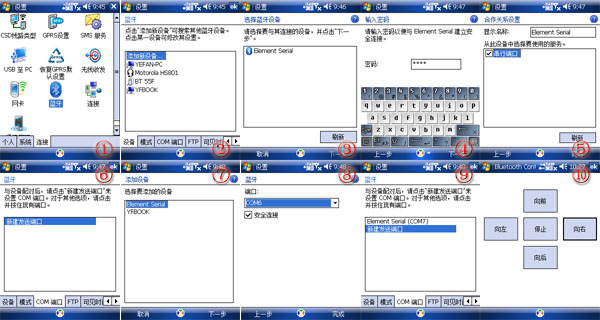
① 、進入設定面板,選擇藍芽模組並進入;
② 、選擇新增新裝置;
③ 、掃描周圍的藍芽裝置;
④ 、發現藍芽串列埠模組;
⑤ 、進行連線,並輸入連線密碼;
⑥ 、選擇串列埠服務,單擊“完成”按鈕;
⑦ 、進入COM埠面板,選擇新建傳送埠;
⑧ 、選擇新建串列埠的裝置為藍芽串列埠裝置;
⑨ 、選擇對應的串列埠,並單擊“完成”按鈕;
⑩ 、執行藍芽操控程式(其實就是一個普通的串列埠程式);
手機的系統為Windows Mobile 6.0,相關程式碼如下:
[c-sharp] view plain copy print ?
- namespace WMBluetooth
- {
- public partial class frmMain : Form
- {
- //串列埠
- SerialPort serial = null;
- public frmMain()
- {
- InitializeComponent();
- serial = new SerialPort("COM7", 57600, Parity.None, 8, StopBits.One);
- serial.Open();
- }
- private void btnForward_Click(object sender, EventArgs e)
- {
- serial.Write("0");
- serial.DiscardInBuffer();
- }
- private void btnLeft_Click(object sender, EventArgs e)
- {
- serial.Write("1");
- serial.DiscardInBuffer();
- }
- private void btnRight_Click(object sender, EventArgs e)
- {
- serial.Write("2");
- serial.DiscardInBuffer();
- }
- private void btnBack_Click(object sender, EventArgs e)
- {
- serial.Write("3");
- serial.DiscardInBuffer();
- }
- private void btnStop_Click(object sender, EventArgs e)
- {
- serial.Write("4");
- serial.DiscardInBuffer();
- }
- private void frmMain_Closed(object sender, EventArgs e)
- {
- serial.Close();
- }
- }
- }
小車上的程式碼其實和上幾篇的文章類似,不過需要提醒的是,藍芽模組要求的通訊波特率為57600,具體程式碼請參見《Zigbee遙控智慧小車》。

一切配置停當後,執行手機上的程式,我們就可以直接控制小車了,和GPRS和Wifi方式不同,這次我們就可以把他們帶到室外,去盡情演示和控制了(前兩個你也可以帶到室外,不過前提是要帶上那個中轉站--PC)。
相關視訊(這是GPRS的視訊,控制方式相同,不過藍芽控制要比GPRS控制速度快多了):
http://video.sina.com.cn/v/b/40307740-1804832611.html
附記:
在討論組發表相關圖片後,有網友說iRobot的藍芽模組太大了,此外考慮到iRobot的藍芽一是價格比較高,二是國內很難買到,所以我這邊測試了一款小巧實用的藍芽模組,效果還不錯,價效比還是很高的。
注:此藍芽模組的通訊波特率為9600,預設配對密碼 1234,採用這款模組,記得把相關波特率由57600修改為9600。

(1)、小車底盤
http://item.taobao.com/item.htm?id=7218838776
(2)、四路直流電機驅動器
http://item.taobao.com/item.htm?id=7218717808
(3)、.NET Micro Framework開發板
http://item.taobao.com/item.htm?id=7117999726
(4)、藍芽模組
http://item.taobao.com/auction/item_detail.htm?item_num_id=8333868680
本文原始碼:http://www.sky-walker.com.cn/yefan/MFV40/SourceCode/WMBluetooth.rar
本文原始碼:http://www.sky-walker.com.cn/yefan/MFV40/SourceCode/BluetoothCar.rar
給我老師的人工智慧教程打call!http://blog.csdn.net/jiangjunshow

